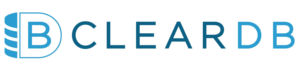
ขั้นแรกเราจะติดตั้ง ClearDB ที่เป็น Add-ons ให้กับ Heroku App ของเราซะก่อน โดยจะใช้คำสั่งจากเครื่อง local คือ:
$ cd /var/www/hello
$ heroku addons:create cleardb:ignite
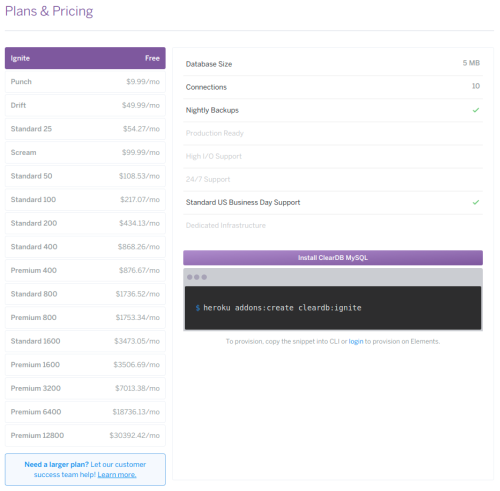
เมื่อเราได้ทำการเพิ่ม ClearDB เข้าไปแล้ว ให้ใช้คำสั่ง
$ heroku config | grep CLEARDB_DATABASE_URL
CLEARDB_DATABASE_URL: mysql://b10f05d5ef83b2:a0c30bf2@us-cdbr-iron-east-04.cleardb.net/heroku_5be7befd94c8849?reconnect=true
หรือจากบนหน้าเว็บ Heroku App ของเรา โดยไปที่ Settings ‣ Reveal Config Vars เพื่อเอาค่าของ CLEARDB_DATABASE_URL มาใช้ จากตัวอย่างผลลัพธ์ของค่า CLEARDB_DATABASE_URL ตามข้างบนนี้ เราจะเอาไปแก้ไขไฟล์ config/db.php ซึ่งปกติจะเป็นการตั้งค่าเพื่อใช้งานร่วมกับ MySQL บน localhost
<?php
return [
'class' => 'yii\db\Connection',
'dsn' => 'mysql:host=localhost;dbname=yii2basic',
'username' => 'root',
'password' => '',
'charset' => 'utf8',
ให้เปลี่ยนมาเป็น
<?php
return [
'class' => 'yii\db\Connection',
'dsn' => 'mysql:host=us-cdbr-iron-east-04.cleardb.net;dbname=heroku_5be7befd94c8849',
'username' => 'b10f05d5ef83b2',
'password' => 'a0c30bf2',
'charset' => 'utf8',
นั่นคือค่าของ:
hostจะเริ่มจากหลัง@ไปจนถึง/dbnameจะเริ่มจากหลัง/ไปจนถึง?usernameจะเริ่มจากหลังmysql://ไปจนถึง:และpasswordจะเริ่มจากหลัง:ไปจนถึง@
จากนั้นเราจะสั่งคำสั่ง migrate/create และ migrate/up ที่เครื่อง localhost แต่จะเป็นการไปจัดการสร้าง DB ที่ตัว ClearDB ตามค่าที่เรากำหนดไว้ในไฟล์ config/db.php นั่นเอง
$ ./yii migrate/create create_post_table --fields="title:string,body:text"
Yii Migration Tool (based on Yii v2.0.15.1)
Create new migration '/var/www/hello/migrations/m180706_094307_create_post_table.php'? (yes|no) [no]:yes
New migration created successfully.
$ ./yii migrate/up
Yii Migration Tool (based on Yii v2.0.15.1)
Total 1 new migration to be applied:
m180706_094307_create_post_table
Apply the above migration? (yes|no) [no]:yes
*** applying m180706_094307_create_post_table
> create table post ... done (time: 0.286s)
*** applied m180706_094307_create_post_table (time: 1.715s)
1 migration was applied.
Migrated up successfully.
หลังจากที่ได้ Table มาแล้วคราวนี้ก่อนที่เราจะเรียก Gii ที่ localhost ให้แก้ไขไฟล์ web/index.php เพื่อให้ค่า environment กลับไปเป็น mode ของการ dev. ซะก่อน ตามนี้
<?php
// comment out the following two lines when deployed to production
defined('YII_DEBUG') or define('YII_DEBUG', true);
defined('YII_ENV') or define('YII_ENV', 'dev');
require __DIR__ . '/../vendor/autoload.php';
require __DIR__ . '/../vendor/yiisoft/yii2/Yii.php';
$config = require __DIR__ . '/../config/web.php';
(new yii\web\Application($config))->run();
เมื่อเราเรียก Gii ให้สร้าง code ต่าง ๆ ให้เสร็จ บวกกับเราพัฒนา code ต่อไปจนทุกอย่างเรียบร้อยแล้ว เราก็พร้อมที่จะกลับไปสู่ mode ที่เป็น production ด้วยการใส่ comment คืนที่ 2 บรรทัดนี้:
// defined('YII_DEBUG') or define('YII_DEBUG', true);
// defined('YII_ENV') or define('YII_ENV', 'dev');
แล้วก็ทำการ commit และ push ขึ้น Heroku - เวลาเพิ่มค่าลงใน DB สังเกตว่า auto_increment ของ ClearDB ในตัวอย่างคือค่า ID จะเพิ่มทีละ 10? ซึ่งสามารถดูคำอธิบายเพิ่มเติมได้จากที่นี่ ClearDB FAQ
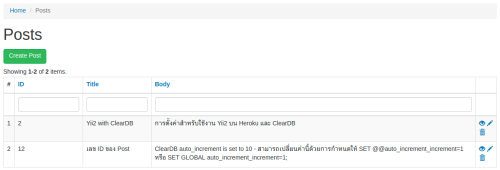
สำหรับ interface ในส่วนของการจัดการ DB เราจะใช้ Add-ons ที่ชื่อ Adminium มาใช้แทน phpMyAdmin ที่เราเคยติดตั้งและใช้งานกันอยู่บน localhost - ซึ่ง Adminium นี้จะสามารถติดตั้งผ่านทางหน้าเว็บ Heroku App ของเราก็ได้ หรือจะด้วยคำสั่งนี้:
$ heroku addons:create adminium
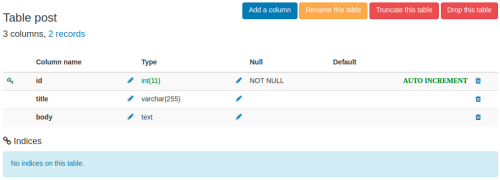
ทั้งหมดนี้ก็จะทำให้ Yii2 ของเราไปรันอยู่บน Heroku พร้อมกับ ClearDB ได้อย่างเรียบร้อย สบายใจไปทั่วหน้ากัน ‣ ขอให้มีความสุขกับการพัฒนาเว็บแอพด้วย Yii2 กับ Heroku + ClearDB นะครับทุก ๆ คน